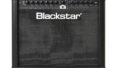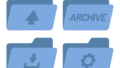Microsoft Word利用時、文字のサイズを大きくしたり、1ページにもっと多くの文章を収めたいとき、行間が広がりすぎていて、困ったことはないでしょうか?
実は、ちょっとした設定で思い通りの行間を設定することが可能です。
下記の手順を行えば、解消できるので、冷静に対処できるよう覚えておくとよいかもしれません。
Wordで行間が広がりすぎてしまう場合の対処方法
- 行間を調整したい文章を選択します。
- Wordの上部メニューから「段落」エリアの右隅にある矢印をクリックします。
- 「インデントと行間隔」のタブ内にある”行間”を「固定」に変更します。
- ”間隔”を好みの行間になる値に設定します。(文字サイズ+2ptぐらいがギリギリの幅)
- 「OK」ボタンを押します。
以上の手順で、行間が改善されるかと思います。
行間が開きすぎて、なんか違和感がある時、もっと文章を詰めてページ数を減らしたい時など、行間を調整することで文章レイアウトのやり方がいろいろと広がりますので、よくWordで文章を作る方は、覚えておいて損はしない、対処法なのではないでしょうか。